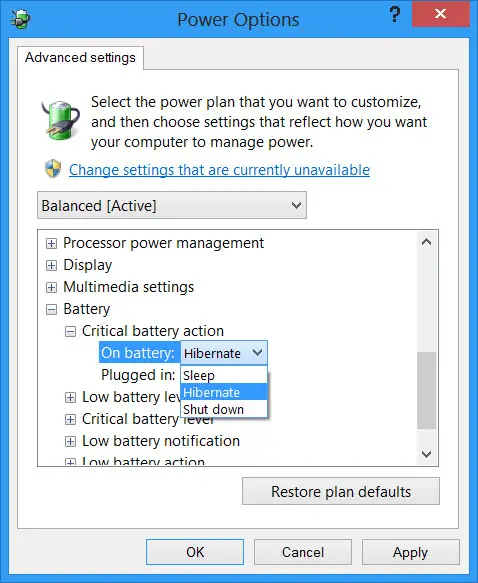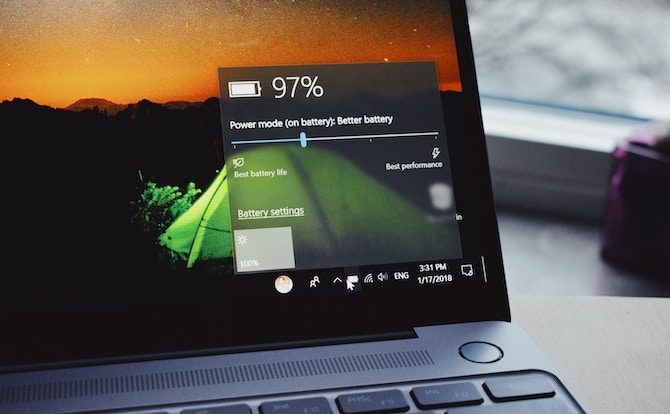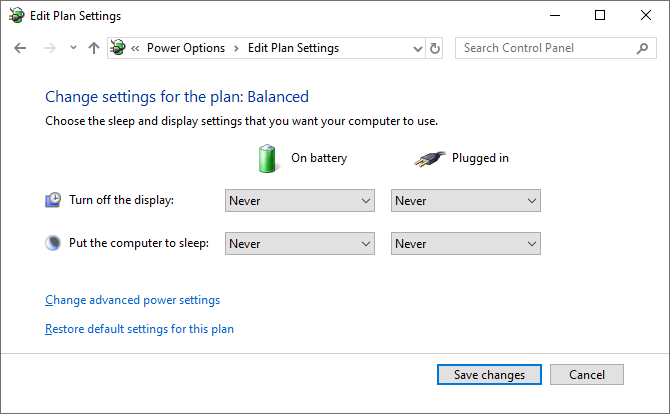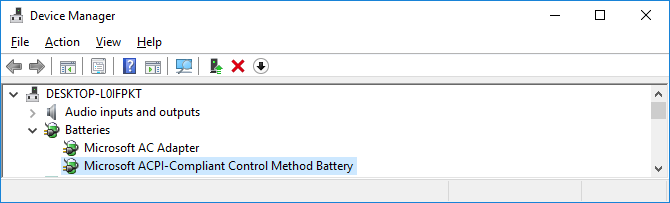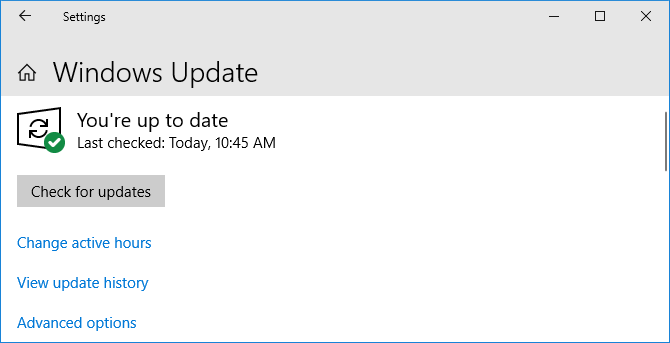Изменение критического уровня и низкого уровня заряда батареи в Windows 10
Когда батарея вашего ноутбука с Windows 10/8/7 разряжается, ваша система издает звуковой сигнал, чтобы предупредить вас об этом, а также отображает уведомление об этом:
Ваша батарея разряжена. Возможно, вы захотите подключить свой компьютер.
Мы уже видели, как изменить уведомления об уровне заряда батареи в Windows и как настроить планы управления питанием Windows. В этом посте мы увидим, как изменить ЧТО делает Windows после того, как уровень заряда батареи упадет ниже определенного уровня.
По умолчанию Windows устанавливает следующие уровни по умолчанию на этапе низкого заряда батареи:
Когда ваша батарея достигает низкого уровня, отображается уведомление и выполняется предварительно заданное действие.
Читать: Резервный уровень заряда батареи в сравнении с критическим уровнем заряда батареи.
Изменение критического и низкого уровня заряда батареи
Чтобы изменить критическое и низкоуровневое действие для батареи для любого плана электропитания, вам нужно будет открыть Варианты питания в Панели управления> Изменить настройки тарифного плана > Изменить дополнительные параметры питания. В открывшемся окне перейдите к последнему элементу, т.е. Аккумулятор.
Здесь для каждого плана вы можете настроить и указать, ЧТО должна делать ваша Windows после того, как уровень заряда батареи упадет ниже определенного уровня. Варианты «при работе от батареи» и «при подключении к сети»:
Низкий заряд батареи: Ничего не делать, спящий режим, переход в спящий режим, выключение
Критическое действие батареи: Сон, гибернация, выключение
Значение по умолчанию для первого — Ничего не делать а для второго Спящий режим. Вы можете изменить его по своему усмотрению.
Вы также можете создать уведомление о полном заряде аккумулятора ноутбука.
Также вас может заинтересовать способ выключения жесткого диска после определенного периода простоя для экономии энергии.
Неверный процент заряда на ноутбуке с Windows
Нередко на ноутбуке с Windows 10 отображается неправильная информация об аккумуляторе. Это может быть неисправность аппаратного обеспечения батареи или программного обеспечения Windows. Мы покажем вам, как это исправить, и чтобы он отображал правильный уровень заряда батареи.
Если вы когда-либо сталкивались с неожиданным отключением ноутбука, даже если, казалось бы, у вас осталось достаточно батареи, это поможет вам решить проблему.
Аккумуляторы для ноутбуков не вечны
Время работы вашего ноутбука без дополнительной зарядки зависит от того, как вы используете ноутбук. Наличие полной яркости экрана, просмотр видео и запуск множества программ — все это быстрее разряжает батарею.
Тем не менее, независимо от того, насколько легко вы используете свой ноутбук, общая емкость аккумулятора всегда будет уменьшаться с течением времени. Каждая батарея имеет определенное количество циклов зарядки и перезарядки. На них также влияют такие факторы окружающей среды, как тепло. Конечно, батарея не будет работать так же долго, как при покупке ноутбука. Как правило, вы заметите сокращение времени работы от батареи через 18-24 месяца.
Оставшееся время работы батареи — это прогноз
Прежде чем читать приведенные ниже шаги, чтобы попытаться разобраться с показаниями батареи, предоставляемыми Windows, вы должны сначала понять, как они рассчитываются, поскольку они могут быть не на должном уровне.
Оценка времени работы от батареи, предоставленная Windows, является оценочной. Он основан на том, что ваш ноутбук в настоящее время делает, и предполагает, что он продолжит делать это.
Если вы смотрите видео, играете в игру или делаете что-то интенсивное, Windows не оценит оставшиеся часы.
Однако если вы прекратите играть в игру, уменьшите яркость экрана и откроете только документ Word, количество часов, оставшихся на батарее, увеличится.
Эта цифра также может измениться, если вы ничего не делаете активно, например, если программа устанавливает обновления в фоновом режиме.
Так что, если количество оставшихся часов сильно меняется, это может быть нормально. Но если ваш ноутбук неожиданно выключается при 30-процентном заряде, это проблема.
Откалибруйте батарею вашего ноутбука
Если индикатор батареи вашего ноутбука отображает неправильную цифру, наиболее вероятный способ решить эту проблему — откалибровать батарею. Здесь вы разряжаете аккумулятор от полного заряда до полного разряда, а затем снова заряжаете.
Этот процесс не даст вашей батарее больше энергии и не продлит срок ее службы, но вместо этого позволит Windows обеспечить точные показания.
1. Настройте свой план питания
2. Зарядите свой ноутбук
Подключите ноутбук и зарядите аккумулятор до 100 процентов. Вы все еще можете использовать свой ноутбук при этом.
Когда он достигнет 100 процентов, перестаньте пользоваться ноутбуком и подождите пару часов. Вы хотите, чтобы аккумулятор остыл. Он также учитывает любую дополнительную зарядку, которая может потребоваться, если 100-процентное считывание является неточным.
3. Отключите ноутбук
Отключите ноутбук и дайте аккумулятору разрядиться. Опять же, вы можете использовать свой ноутбук в течение этого времени. Вам нужно подождать, пока ноутбук полностью разрядится и выключится. Когда это произойдет, оставьте на пару часов.
4. Зарядите свой ноутбук снова
Подключите ноутбук к электросети и зарядите аккумулятор до 100 процентов. Вернитесь в настройки схемы электропитания Windows, следуя предыдущим инструкциям, и верните все как было. (Или настройте их на что-то новое, если хотите.)
Процент батареи, предоставленный Windows, теперь должен быть точным. Если это не так, попробуйте другие шаги ниже.
Переустановите драйверы батареи
Драйверы батареи могут отсутствовать или быть повреждены, что может привести к неправильному показанию процента. Давайте переустановим их.
Щелкните правой кнопкой мыши Microsoft ACPI-совместимый метод управления Battery и выберите «Удалить устройство». Подождите, пока это не завершится.
После этого в верхнем меню выберите «Действие» → «Сканировать изменения оборудования». Это переустановит драйвер. Перезагрузите компьютер, когда он будет закончен.
Обновить Windows
Вы всегда должны поддерживать Windows в актуальном состоянии, чтобы защитить вашу систему и пользоваться новейшими функциями.
Чтобы убедиться, что на вашем ноутбуке установлена последняя версия Windows, нажмите клавишу Windows + I, чтобы открыть «Настройки», нажмите «Обновление и безопасность» и нажмите «Проверить наличие обновлений». Любые доступные обновления будут автоматически загружены и установлены.
Надеемся, что это помогло вам понять, что батарея вашего ноутбука Windows считывает и исправить это при необходимости.
Топ-5 исправлений для неработающего уведомления о низком заряде батареи в Windows 10
Что бы вы сделали, если бы ваш ноутбук с Windows 10 внезапно отключается без предупреждения или уведомления? И даже если вы попытаетесь включить свой ноутбук, он не запустится. Тогда вы можете понять, что, возможно, ему не хватило заряда батареи и пропустили ли вы уведомление о низком заряде батареи. А ты? Единственный способ подтвердить это — убедиться, что уведомление работает, напоминая вам о состоянии батареи. Этот пост поможет вам решить проблему, когда уведомление о низком заряде батареи не работает в Windows 10.
Если это заставляет вас чувствовать себя лучше, вы не одиноки. Многие другие пользователи Windows 10 столкнулись с той же проблемой, когда Ноутбук выключается перед подачей любого уведомления о низком заряде батареи. У многих пользователей ноутбук выключается на 30-40%. Вам интересно, как исправить проблему отсутствия уведомления о низком заряде батареи? Читайте ответ.
1. Установите уведомление о низком заряде батареи.
Вам необходимо проверить, включено ли уведомление о низком заряде батареи на вашем ПК. Вот шаги:
Шаг 1: Откройте панель управления с помощью проводника или настроек.
Шаг 2: Нажмите «Электропитание» на панели управления.
Кончик: Вы можете перейти на экран параметров электропитания, выбрав Настройки Windows 10> Питание и спящий режим> Дополнительные настройки питания. Либо щелкните правой кнопкой мыши значок батареи на панели задач и выберите «Электропитание».
Шаг 3: Нажмите «Изменить настройки плана» рядом с выбранным планом.
Шаг 4: Щелкните Изменить дополнительные параметры питания.
Шаг 5: Откроется всплывающее окно параметров электропитания. Разверните раздел «Батарея». Здесь вы найдете различные варианты батареи, которую необходимо проверить и установить в соответствии с вашими предпочтениями.
Шаг 6: Начните с раскрытия уведомления о низком заряде батареи. Теперь убедитесь, что рядом с параметрами «От батареи» и «Подключен» указано «Вкл.». Если отображается значение «Выкл.», Щелкните его и выберите «Вкл.» В раскрывающемся списке. Нажмите Применить, чтобы сохранить изменения.
Шаг 7: Теперь разверните Низкий уровень заряда батареи и проверьте процент. Если он очень низкий, увеличьте его минимум до 15-25%. Щелкните Применить.
Шаг 8: Аналогичным образом разверните действие «Низкий заряд батареи». Выберите для двух вариантов ничего не делать. Это предотвратит выключение вашего компьютера, переход в спящий режим или гибернацию, как только ваша батарея достигнет низкого порога.
Шаг 9: Повторите шаги 6–9 для критической батареи. То есть включить его уведомление и установить критический уровень заряда батареи (он должен быть меньше низкого уровня заряда батареи). Кроме того, установите для параметра «Критический уровень заряда батареи» значение «Гибернация» вместо «Завершение работы», чтобы не потерять несохраненную работу. Щелкните по Применить.
Обратитесь к нашему руководству, если ваш компьютер с Windows 10 выключается вместо перехода в спящий режим или гибернацию.
Примечание: Не поддерживайте критический уровень заряда батареи выше, чем низкий уровень заряда батареи.
Шаг 10: Наконец, увеличьте уровень резервной батареи. Убедитесь, что показанные уровни ниже, чем установлено для параметра Низкий уровень заряда батареи. Вы можете поддерживать уровень резервной батареи между Низким и Критическим.
Шаг 11: Перезагрузите компьютер. После перезагрузки вам следует подождать, чтобы проверить, отправляет ли ваш ноутбук уведомление о низком заряде батареи.
Кончик: Повторите вышеуказанные шаги для всех схем управления питанием, если вы продолжаете переключаться между ними.
2. Измените процент экономии заряда батареи.
Режим экономии заряда аккумулятора на Windows 10 также может мешать предупреждению о низком заряде батареи. Обычно режим энергосбережения включается при уровне заряда 20%. Если для вашего уведомления о низком заряде батареи установлено значение менее 20% в способе 1, вы можете не получить это уведомление. Это происходит из-за того, что экономия заряда батареи включена на 20%, что ограничивает некоторые уведомления.
Вы можете снизить процент заряда батареи для режима экономии заряда, перейдя в Настройки Windows 10> Система> Батарея. Измените процентное значение в разделе «Автоматически включать экономию заряда батареи в». В качестве альтернативы, оставьте уведомление о низком заряде батареи выше 20% в способе 1.
Кончик: Энергосбережение также можно включить вручную. Проверьте, отключена ли она.
3. Включите уведомления Windows 10.
Шаг 1: Откройте Настройки на вашем ПК с Windows 10. Используйте сочетание клавиш Windows + I, чтобы открыть Настройки.
Шаг 2: Перейдите в Система> Уведомления и действия.
Шаг 3: Включите переключатель рядом с «Безопасность и обслуживание» в разделе «Получать уведомления от этих отправителей».
4. Устранение неполадок с питанием
Вы должны использовать встроенное средство устранения неполадок, чтобы обнаружить проблемы с уведомлением о батарее. Для этого перейдите в Настройки Windows 10> Обновление и безопасность. Нажмите Устранение неполадок на левой боковой панели. В разделе «Устранение неполадок» нажмите «Дополнительные средства устранения неполадок».
Щелкните Power (Питание) и следуйте инструкциям на экране, чтобы завершить процесс устранения неполадок.
5. Восстановите настройки питания по умолчанию.
Возможно, вы случайно изменили параметр питания, который может конфликтовать с уведомлением о низком заряде батареи. Таким образом, вы всегда можете откатить те изменения, которые вы внесли в настройки питания, до значений по умолчанию. Для этого щелкните правой кнопкой мыши значок батареи на панели задач. Выберите Параметры питания. Вы можете открыть параметры электропитания из панели управления и настроек Windows 10, как указано в способе 1.
На экране параметров электропитания щелкните Изменить параметры плана рядом с вашим планом.
Нажмите Восстановить настройки по умолчанию для этого плана.
Просмотр оставшегося заряда батареи
Мы ожидаем, что одно из вышеперечисленных решений должно было решить проблему отсутствия уведомления о низком уровне заряда батареи на вашем ноутбуке с Windows 10. Как только все будет в порядке, включите оставшийся процент заряда батареи на панели задач. Это поможет вам отслеживать уровень заряда батареи вашего ПК.
Следующий:
Пока вы настраиваете низкий и критический уровни заряда батареи, вам также следует настроить действие закрытия крышки вашего ноутбука с Windows 10. Узнайте, как это сделать, по следующей ссылке.
Уведомление о низком заряде батареи в Windows 10 не работает
Всплывающее уведомление о низком заряде батареи Windows 10 информирует вас о том, что батарея ноутбука разряжается и нуждается в зарядке. Однако это уведомление не всегда работает. Не раздается ли предупреждение о низком заряде батареи до того, как разрядится аккумулятор вашего ноутбука или ноутбука? Вот как вы можете исправить уведомление батареи, которое не работает в Windows 10.
Уведомление батареи не работает на ПК [FIX]
1. Включите уведомление батареи
Windows включает несколько настроек уведомлений о низком заряде батареи. Включение этих настроек, если они выключены, вероятно, восстановит уведомление в Windows 10. Таким образом вы можете включить оповещение о низком заряде батареи.
2. Настройте низкий уровень заряда батареи
Если уведомление по-прежнему не появляется, проверьте настройки уровня заряда батареи. Эти параметры регулируют процентную плату, необходимую для всплывающего уведомления. Повысьте уровень заряда аккумулятора до 25%, если он ниже 10%. Вы можете настроить эти параметры следующим образом.
3. Настройте параметры критического действия батареи
4. Восстановите настройки схемы электропитания по умолчанию
5. Замените батарею вашего ноутбука
Если у вас старый ноутбук или ноутбук, оповещение о низком заряде батареи может не нуждаться в исправлении. Аккумулятор вашего ноутбука мог значительно ухудшиться. Если это так, ПК может отключиться с аккумулятором на уровне 20-30 процентов при отключении от сети. Таким образом, компьютер отключается до того, как его батарея разрядится до требуемого процента заряда для всплывающего уведомления.
Вы можете заменить обслуживаемые пользователем батареи самостоятельно. Сдвиньте защелку в нижней части ноутбука, чтобы извлечь аккумулятор. Те, у кого нет батареи, обслуживаемой пользователем, могут связаться с производителем ноутбука, чтобы запросить замену.
6.Добавить альтернативное уведомление батареи в Windows
Вам не нужно исправлять уведомления о батарее Windows 10, так как есть альтернативы. Несколько сторонних программ предоставляют альтернативные оповещения об уровне заряда батареи и аварийные сигналы, такие как BatteryBar Pro и Battery Alarm. Вы также можете настроить скрипт в Блокноте или других текстовых редакторах, который будет открывать окно уведомлений, когда плата упадет ниже указанного процента. Вот как вы можете настроить новое предупреждение о низком заряде батареи для Windows.
Окно предупреждения, показанное ниже, теперь открывается, когда батарея вашего ноутбука падает ниже 20 процентов. Уведомление также имеет дополнительный звуковой эффект. Вы можете настроить время открытия окна, отредактировав значение iPercent
Изменение критического и низкого уровня заряда батареи в Windows 10/8/7
Когда батарея вашего ноутбука с Windows 10/8/7 разряжается, ваша система издаст звуковой сигнал, чтобы предупредить вас об этом, а также отобразит уведомление об этом:
Ваша батарея разряжена. Вы можете подключить свой компьютер.
Мы уже видели, как изменить уведомления об уровне заряда батареи в Windows и как настроить планы электропитания Windows 8. В этом посте мы увидим, как изменить то, что делает Windows, после того, как уровень заряда батареи упадет ниже определенного уровня.
По умолчанию Windows устанавливает следующие уровни по умолчанию во время низкого уровня заряда батареи:
Когда ваша батарея достигнет низкого уровня, она отобразит уведомление и выполнит заданное действие.
Изменение критического и низкого уровня заряда батареи
Здесь для каждого плана вы можете настроить и настроить то, что должна делать ваша Windows, после того, как уровень заряда ее батареи упадет ниже определенного уровня. Варианты «в то время как на батарее» и «в то время как подключен»:
Низкий заряд батареи: ничего не делать, режим сна, гибернация, выключение
Критическое действие батареи: сон, гибернация, выключение
Вы также можете создать уведомление о полной зарядке аккумулятора ноутбука.
Как отключить жесткий диск после определенного периода простоя, чтобы сэкономить электроэнергию? Вас также может заинтересовать.